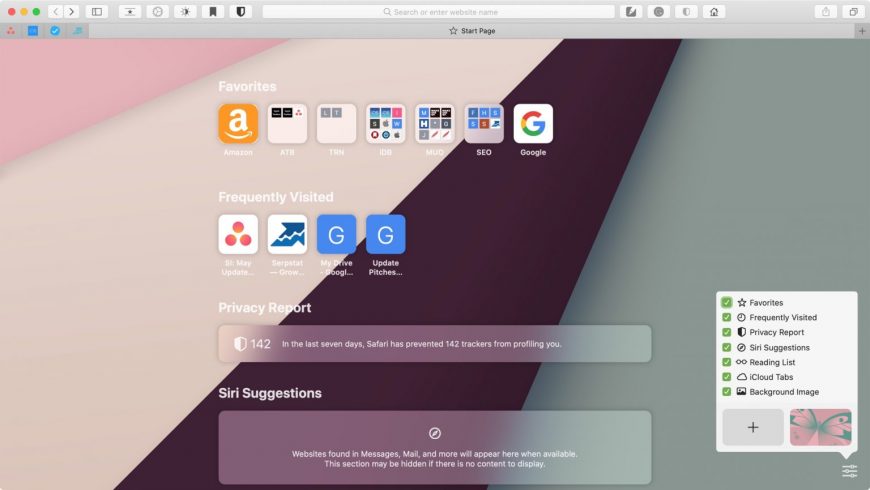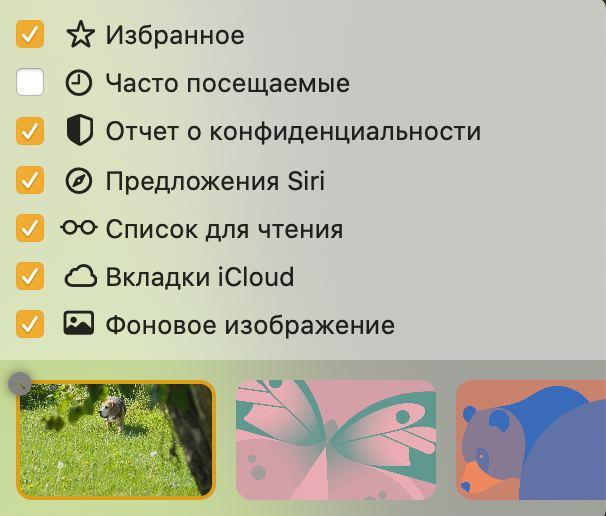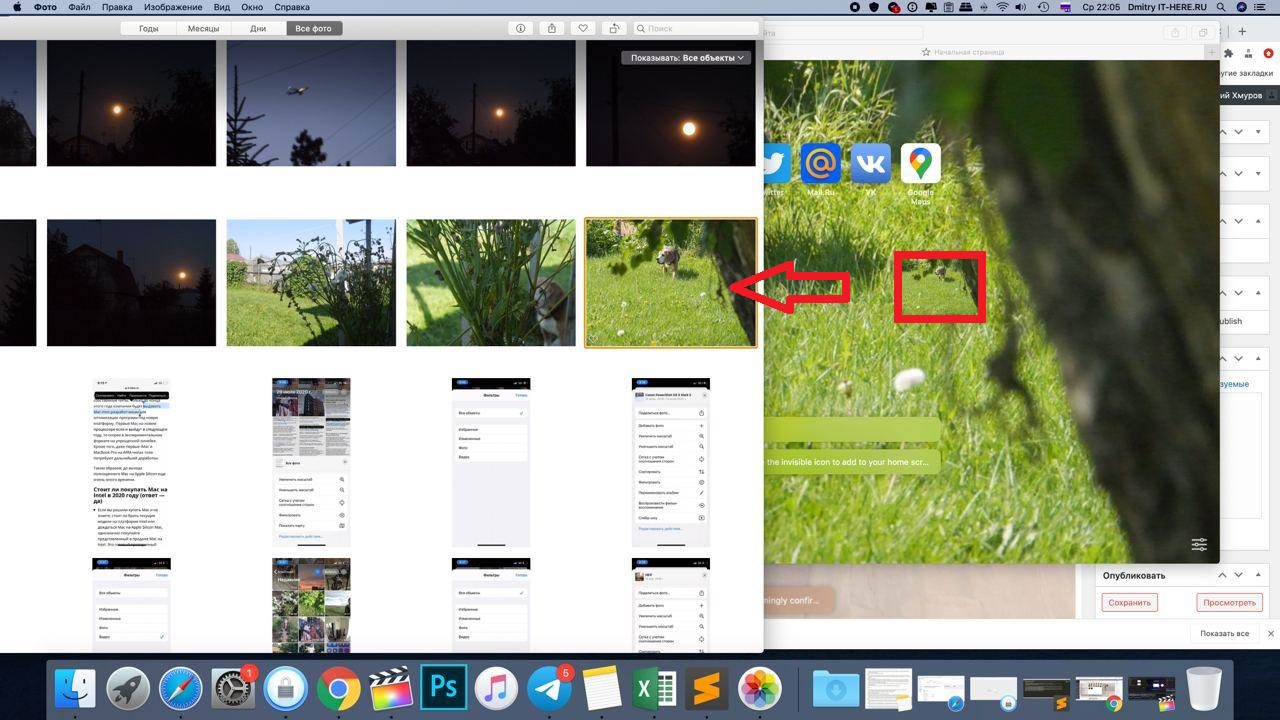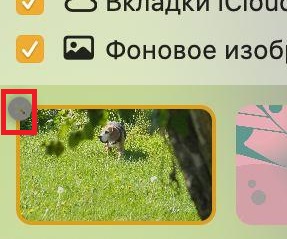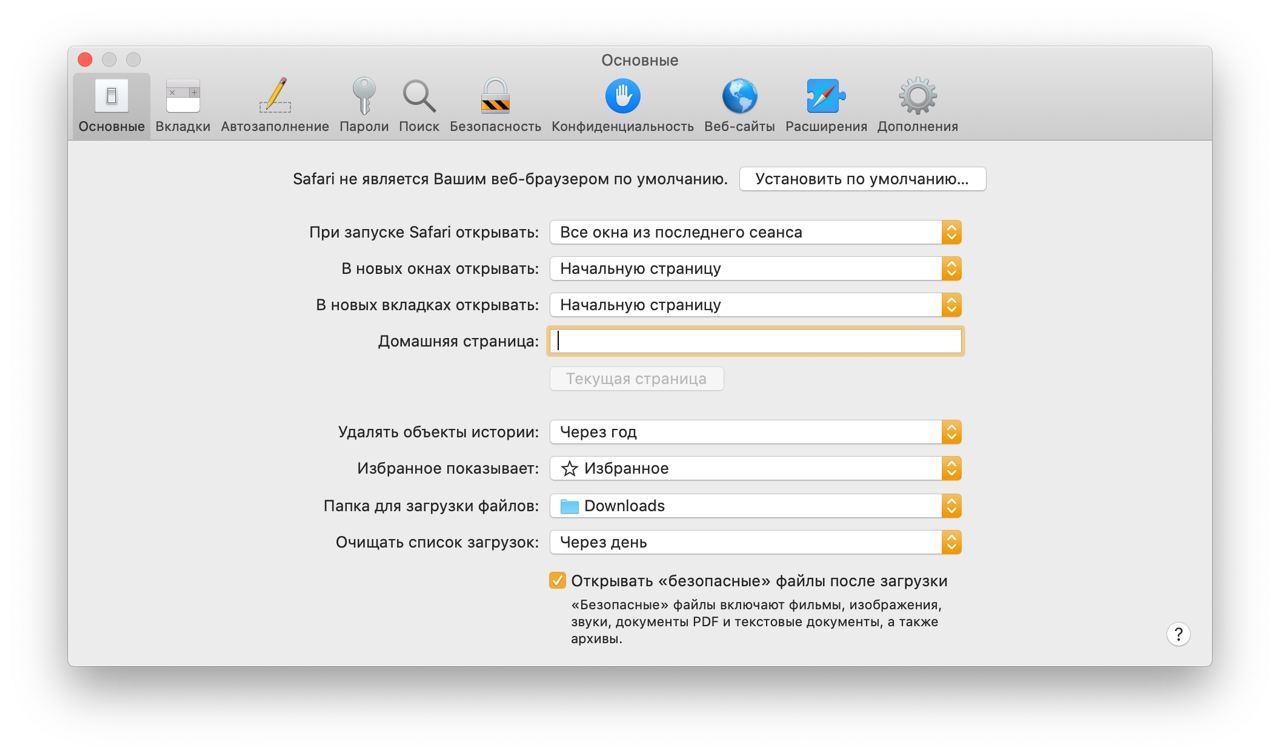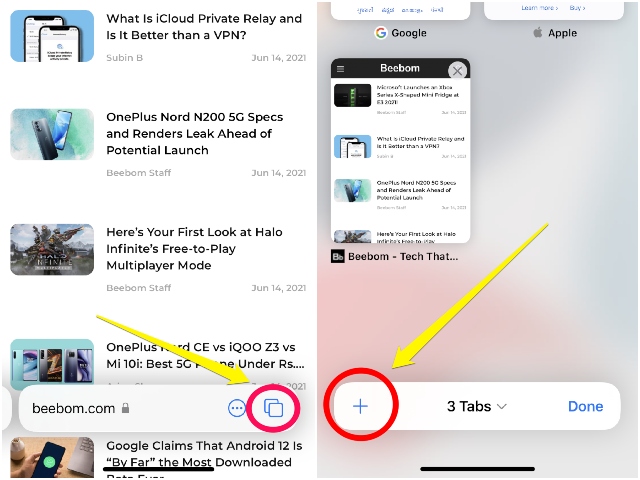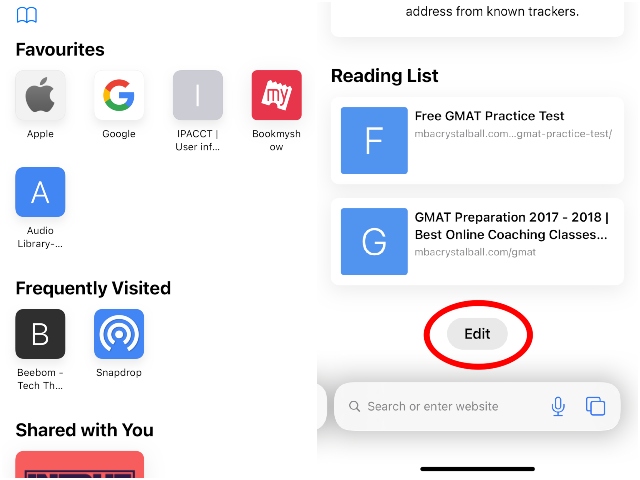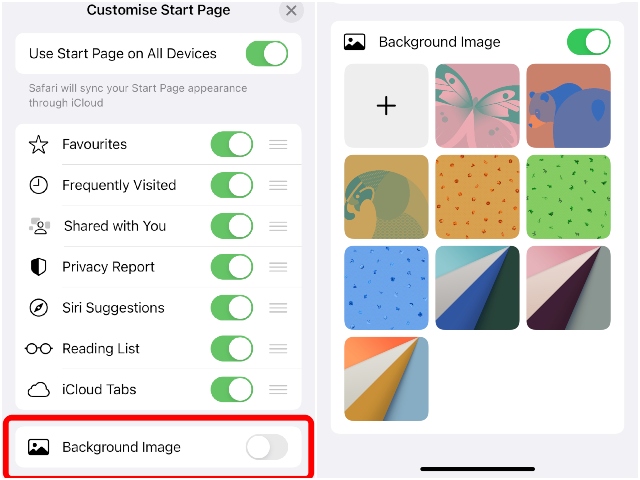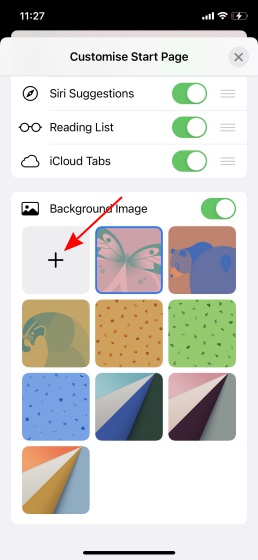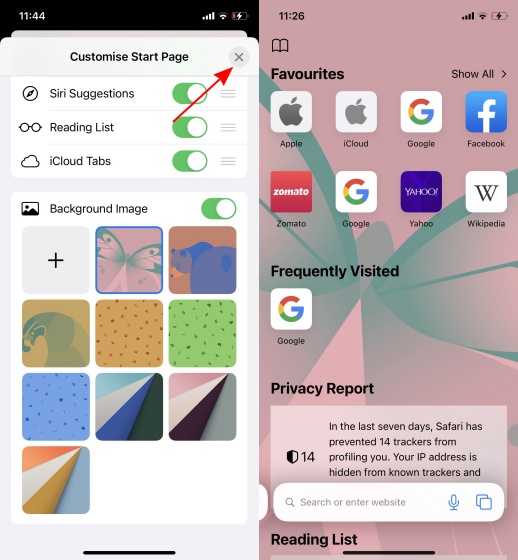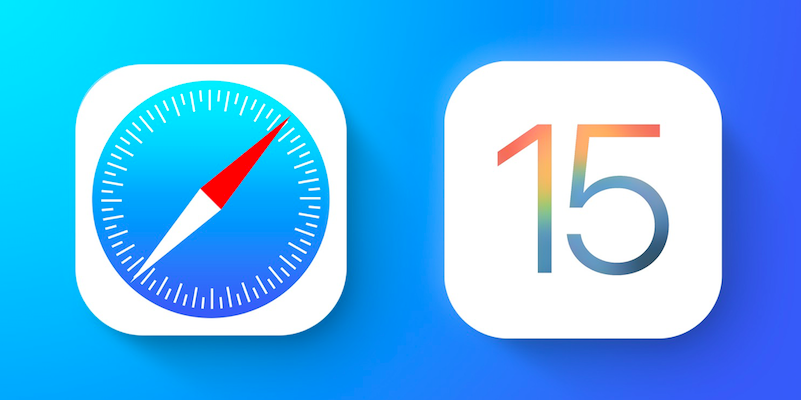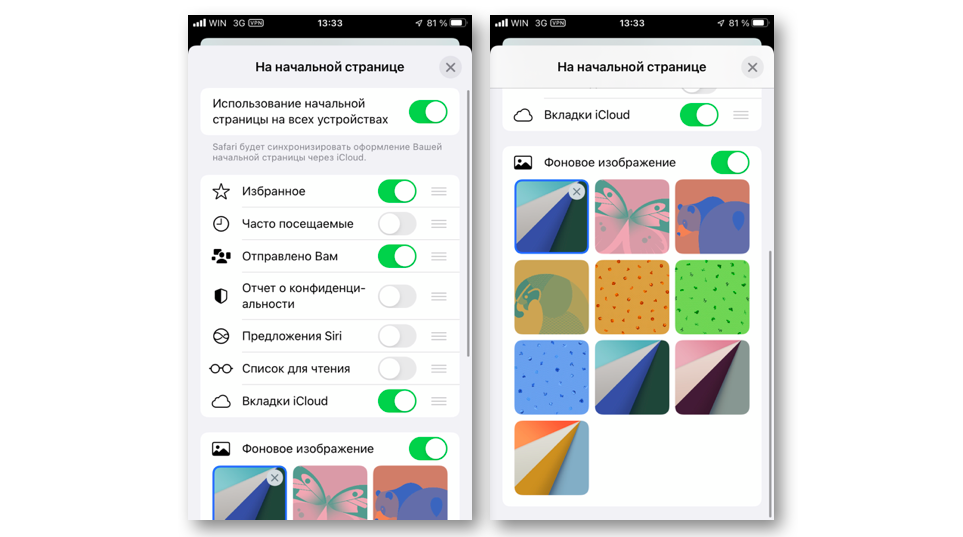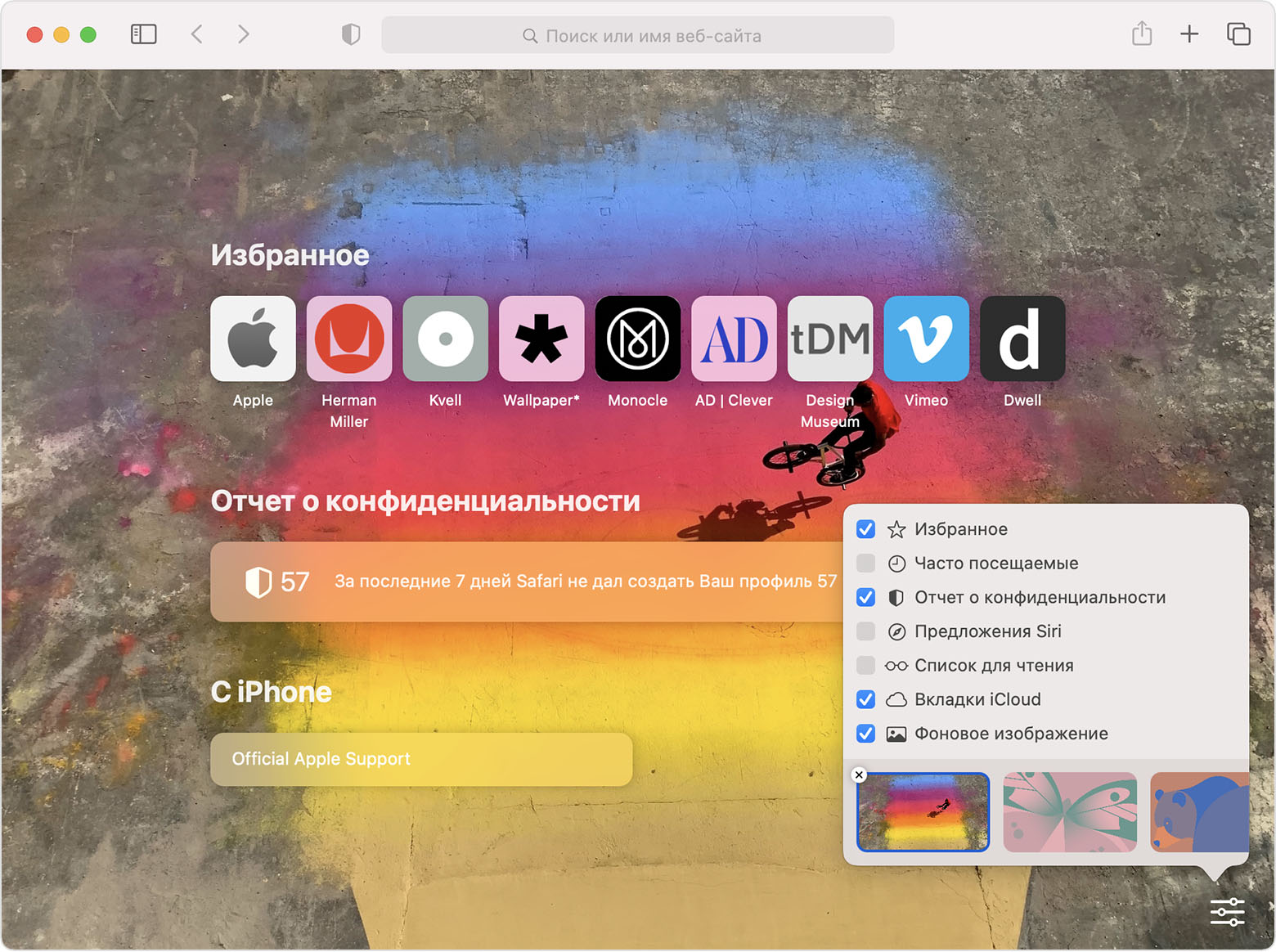- Настройка загрузки одной и той же веб-страницы при каждом открытии Safari
- Настройка основных параметров системы
- Настройка параметров Safari
- Если в Safari постоянно открывается не та домашняя страница
- Как установить свои обои и настроить стартовую страницу Safari на Mac
- Выберите секции стартовой страницы
- Измените фон страницы Safari
- Используйте меню быстрого доступа
- Стартовая страница при открытии вкладок и окон
- Как настроить стартовую страницу в Safari на iOS 15 (2021 г.)
- Настройка фонового изображения стартовой страницы в Safari на iOS 15 (2021 г.)
- Как добавить фоновое изображение на стартовую страницу в Safari на iOS 15
- Настройте внешний вид страницы новой вкладки Safari
- Как на iOS 15 настроить стартовую страницу Safari по своему вкусу
- Настройте начальную страницу в Safari
Настройка загрузки одной и той же веб-страницы при каждом открытии Safari
Узнайте, как автоматически отображать одну и ту же веб-страницу при каждом открытии Safari на компьютере Mac, и что делать, если в браузере постоянно открывается не та домашняя страница.
Настройка основных параметров системы
Перейдите в меню Apple > «Системные настройки», затем щелкните «Основные» и убедитесь, что флажок «Закрывать окна при завершении программы» установлен. Если этот флажок не установлен, то указанная вами страница будет открываться при запуске Safari только в том случае, если она была открыта при завершении последнего сеанса работы с Safari. Узнайте больше об автоматическом открытии нужных окон, программ и документов на компьютере Mac.
Настройка параметров Safari
Откройте браузер Safari, перейдите в меню Safari > «Настройки» и щелкните «Основные». Настройте следующие параметры:
- При запуске Safari открывать: выберите любой вариант, кроме «Все окна из последнего сеанса». Если это меню не отображается, убедитесь, что выполнены все инструкции из предыдущего раздела.
- В новых окнах открывать: выберите «Домашняя страница».
- Домашняя страница: введите URL-адрес страницы, которую требуется отображать при открытии Safari. Чтобы использовать URL-адрес текущей страницы, щелкните «Текущая страница».
Если в Safari постоянно открывается не та домашняя страница
Если несмотря на выполнение указанных выше действий в Safari сохраняется нежелательная домашняя страница или поисковая система, возможно, вы установили неизвестное или подозрительное ПО при посещении фишингового веб-сайта.
Если вы полагаете, что на вашем компьютере Mac могут присутствовать вредоносные или рекламные программы, выполните обновление до последней версии macOS. Если на компьютере Mac уже установлена последняя версия, перезапустите ее. В macOS есть встроенный инструмент, удаляющий известное вредоносное ПО при перезапуске компьютера Mac.
Если домашняя страница остается прежней, проверьте все программы, расширения браузера или файлы конфигурации системы и удалите неизвестные или подозрительные, а также узнайте, как управлять настройками безопасности программ на компьютере Mac.
- Чтобы удалить программы, откройте папку «Программы» на компьютере Mac и перетащите все подозрительные программы в Корзину. Выберите Finder > «Очистить корзину».
- Чтобы удалить расширения браузера, откройте настройки Safari и щелкните «Расширения». Выделите все подозрительные расширения и нажмите кнопку «Удалить».
- Чтобы удалить профили конфигурации системы*, перейдите в меню Apple > «Системные настройки» и щелкните «Профили». Найдите все неизвестные вам или подозрительные профили. Связь профиля с домашней страницей, которую требуется изменить, может быть неочевидна. Щелкните подозрительный профиль, чтобы выделить его, затем нажмите кнопку «Удалить» (-) под списком профилей. Щелкните «Удалить» для подтверждения. Перезапустите компьютер Mac, затем снова попробуйте изменить домашнюю страницу в настройках Safari.
* Если компьютер Mac принадлежит учебному заведению или организации, перед удалением профилей посоветуйтесь с системным администратором.
Информация о продуктах, произведенных не компанией Apple, или о независимых веб-сайтах, неподконтрольных и не тестируемых компанией Apple, не носит рекомендательного или одобрительного характера. Компания Apple не несет никакой ответственности за выбор, функциональность и использование веб-сайтов или продукции сторонних производителей. Компания Apple также не несет ответственности за точность или достоверность данных, размещенных на веб-сайтах сторонних производителей. Обратитесь к поставщику за дополнительной информацией.
Источник
Как установить свои обои и настроить стартовую страницу Safari на Mac
Одно из лучших изменений macOS Big Sur – улучшения браузера Safari. Изменился дизайн панели инструментов, появилась новая функция перевода, а также новые функции системы безопасности. Ещё в Safari появилась возможность настраивать стартовую страницу, и она доступна уже сейчас, хоть обновление Big Sur ещё и не вышло.
Ниже мы расскажем, как настроить стартовую страницу браузера Safari на Mac. Убедитесь, что у вас установлена версия Safari 14.0 и новее.
Выберите секции стартовой страницы
Откройте Safari, и вы увидите свою стартовую страницу. Справа снизу нажмите значок Настроек.
Здесь вы увидите список секций стартовой страницы. Можете отключить ненужные, убрав галочки. Здесь же можно выбрать фон страницы, но об этом позже.
- Избранное: Избранные сайты и папки.
- Часто посещаемые: Сайты, которые вы посещаете чаще всего.
- Отчёт о конфиденциальности: Быстрый доступ к отчёту о безопасности.
- Предложения Siri: Сайты, которые рекомендует вам Siri.
- Список для чтения: Сайты из вашего списка для чтения.
- Вкладки iCloud: Сайты, которые вы открывали в Safari на других своих устройствах, вроде iPhone и iPad.
Измените фон страницы Safari
Вы можете выбрать фон для стартовой страницы Safari. У Apple есть стандартные фоны, но вы можете выбрать и собственный.
Нажмите значок настроек на стартовой странице Safari, поставьте галочку рядом с Фоновое изображение и выберите фон из предложенных.
Чтобы использовать своё изображение, нажмите значок плюс слева от предложенных фонов. Найдите нужное изображение и выберите его.
Хотите поставить на фон своё фото? Можно перетянуть его прямо из приложения Фото! Откройте Фото, выберите нужную фотографию и перетяните её на стартовую страницу Safari.
Если позже вы захотите изменить фон страницы, делается это очень легко. Нажмите значок Настроек на стартовой странице Safari, а затем нажмите значок X в левом верхнем углу своего фона. Он будет удалён, и вы сможете установить другой.
Используйте меню быстрого доступа
Значок Настроек позволяет быстро и удобно менять оформление стартовой страницы. Однако есть способ делать это ещё быстрее.
Нажмите правой кнопкой мыши пустое пространство стартовой страницы. Откроется меню быстрого доступа, на котором вы сможете выбрать секции стартовой страницы, а также поменять её фон.
Перетягивать изображения на фон стартовой страницы можно не только из приложения Фото, но и из других локаций.
Стартовая страница при открытии вкладок и окон
Если вы хотите, чтобы стартовая страница открывалась ещё и при открытии новых вкладок и окон, это тоже можно настроить.
1) Откройте Safari и на панели меню выберите Safari > Настройки.
2) Выберите вкладку Основные.
3) Выберите вариант Start Page в меню В новых окнах открывать и В новых вкладках открывать.
Если вы любите кастомизацию, то вам понравится новая стартовая страница Safari. К тому же, теперь вы знаете, как её настроить.
Источник
Как настроить стартовую страницу в Safari на iOS 15 (2021 г.)
С выпуском iOS 15 на конференции WWDC 2021 Apple добавила множество новых функций, включая возможность FaceTime между iOS и Android, совместное использование экрана в FaceTime и многое другое. Среди прочего, Safari в iOS 15 привнес не только серьезный редизайн, но и другие существенные изменения, которые делают браузер Apple более надежным и не уступающим его конкурентам. Одним из них является возможность настроить фоновое изображение стартовой страницы в Safari для большей гибкости.
Настройка фонового изображения стартовой страницы в Safari на iOS 15 (2021 г.)
В этой статье мы расскажем, как добавить фоновые обои на стартовую страницу Safari (или страницу новой вкладки) в iOS 15 на вашем iPhone. Apple позволяет вам выбирать из набора предустановленных фоновых изображений или загружать свои собственные. Итак, без лишних слов, давайте рассмотрим шаги, которые необходимо выполнить, чтобы настроить фоновое изображение начальной страницы Safari в iOS 15.
Как добавить фоновое изображение на стартовую страницу в Safari на iOS 15
- Сначала откройте браузер Safari на своем устройстве iOS или iPadOS.
- Если какая-либо существующая веб-страница еще не открыта, приложение покажет стартовую страницу. Если вы просматриваете веб-сайт, вам нужно открыть новую вкладку, чтобы открыть стартовую страницу. Вы можете сделать это, сначала нажав на значок «tab-view», а затем нажав кнопку «+» в левой части строки URL.
- Теперь, когда откроется стартовая страница, прокрутите до конца и найдите кнопку «Изменить». Нажмите на кнопку «Изменить», чтобы открыть настройки «Настроить стартовую страницу».
- Внизу страницы настроек вы можете найти переключатель «Фоновое изображение». Нажмите кнопку рядом с ним, чтобы включить функцию.
- Теперь вы можете добавить одно из 9 предустановленных изображений в качестве фонового изображения стартовой страницы Safari в iOS 15. Или вы можете загрузить изображение из своей галереи, нажав плитку «+» в верхнем ряду.
- Наконец, нажмите кнопку с крестиком в правом верхнем углу или просто проведите пальцем вниз, чтобы закрыть карточку. И вуаля! Теперь вы успешно настроили фон стартовой страницы для Safari в iOS 15.
Выполнив указанные выше действия, вы можете установить свое любимое изображение в качестве фона страницы новой вкладки Safari. Мне лично эта функция очень нравится. Да, он не добавляет никакой функциональности, но это отличное изменение качества жизни для мобильного браузера Apple.
Между тем, если говорить о полезных функциях, Safari теперь поддерживает сторонние расширения. Это отличное маленькое дополнение для тех, кто использует Safari для расширенного просмотра на своих мобильных устройствах. Вы можете узнать, как установить расширения в Safari на iOS 15, в связанной статье.
Настройте внешний вид страницы новой вкладки Safari
Так что да, вот как вы можете изменить фоновые обои стартовой страницы Safari в iOS 15. Что касается ее глобальной доступности, Apple, скорее всего, выпустит стабильную версию iOS 15 где-то в сентябре, что обычно и происходит. Однако вы можете проверить, совместимо ли ваше устройство с iOS 15 или нет, и сразу же установить на него бета-версию iOS 15. Вы сможете попробовать все удивительные новые функции, которые появятся на вашем iPhone.
Источник
Как на iOS 15 настроить стартовую страницу Safari по своему вкусу
Новые ОС от Apple в 2021 году не очень богаты на масштабные нововведения. После презентации 7 июня весь интернет возмущенно захейтил компанию за скучное мероприятие и малое количество апдейтов.
Однако Safari в этом году никак нельзя упрекнуть в том, что он «протух» и не обновляется. Apple глобально поработала над своим фирменным браузером как в настольной, так и в мобильных ОС. Браузер очень преобразился и похорошел.
Весь список нововведений мы привели вот тут. А сейчас расскажем об одном из апдейтов — iOS 15 и iPadOS 15 теперь позволяет кастомизировать стартовую страницу браузера по своему вкусу и удобству.
Чтобы настроить начальную страницу Safari на iPhone или iPad:
- запустите Safari и нажмите «+»
- пролистайте стартовую страницу в самый низ и нажмите «Изменить».
После этого вы увидите всплывающее окно с параметрами, которые можно настроить.
- «На всех устройствах» — этот тумблер синхронизирует оформление Safari между всеми вашими устройствами;
- Пункты «Избранное», «Часто посещаемые», «Отчет о конфиденциальности», «Предложения Siri» и «Список для чтения» не требуют объяснений. Тумблеры рядом с ними позволяют включить или выключить их отображение на главной странице Safari.
- Пункт «Отправлено Вам» — это новая фишка ОС от Apple 2021 года. Она собирает все ссылки, которые были присланы вам в iMessage, электронной почте и другими совместимыми способами и выводит их единым блоком на главной странице браузера.
- Пункт «Вкладки iCloud» позволяет просматривать или закрывать вкладки, которые открыты на других ваших «яблочных» устройствах, привязанных к iCloud.
- «Фоновое изображение» — этот тумблер включает или отключает фоновую картинку стартовой страницу. Во включенном состоянии этот пункт позволяет выбрать любой фон из десяти предустановленных, либо изображение из «Фотопленки».
Напомним, что ранее мы рассказали, где можно самостоятельно посмотреть презентацию Apple сегодня вечером. А если на это нет времени или желания — редакция iGuides будет трудиться для вас этим вечером и своевременно сообщит обо всех новинках и новостях от Apple.
Источник
Настройте начальную страницу в Safari
Настройте содержимое новых вкладок и окон начальной страницы Safari и получите удобный персонализированный дизайн.
Чтобы увидеть начальную страницу, откройте новое окно или вкладку в Safari 14 или более поздней версии.
Чтобы настроить стартовую страницу, нажмите кнопку настройки в правом нижнем углу экрана. Затем выберите один из следующих вариантов.
Избранное: отображение добавленных в избранное веб-страниц. Если вы переместите избранную страницу или удалите ее, это изменение отразится на панели «Избранное».
Часто посещаемые: отображение веб-сайтов, которые вы часто посещали в течение дня. Чтобы удалить отдельную веб-страницу из списка «Часто посещаемые», перетащите ее из окна. Чтобы удалить сразу все страницы, очистите историю браузера.
Отчет о конфиденциальности: отображение сведений о том, как Safari защищал ваши данные на веб-сайтах, которые вы просматривали. Нажмите «Отчет о конфиденциальности» для получения дополнительных сведений.
Предложения Siri: отображение списка веб-сайтов, которые могут быть вам интересны.
Вкладки iCloud: доступ к открытым вкладкам на всех устройствах. При наведении указателя мыши на этот раздел отображается список всех устройств и кнопка показа большего числа вкладок (если она доступна).
Обои: возможность выбрать изображение из коллекции или добавить свое. Прокрутите вправо, чтобы увидеть больше изображений, или нажмите кнопку (+), чтобы добавить свое.
Если стартовая страница не отображается, выберите Safari > «Настройки», нажмите «Основные», затем выберите «Стартовая страница» в меню «В новых окнах открывать» или «В новых вкладках открывать».
Информация о продуктах, произведенных не компанией Apple, или о независимых веб-сайтах, неподконтрольных и не тестируемых компанией Apple, не носит рекомендательного или одобрительного характера. Компания Apple не несет никакой ответственности за выбор, функциональность и использование веб-сайтов или продукции сторонних производителей. Компания Apple также не несет ответственности за точность или достоверность данных, размещенных на веб-сайтах сторонних производителей. Обратитесь к поставщику за дополнительной информацией.
Источник